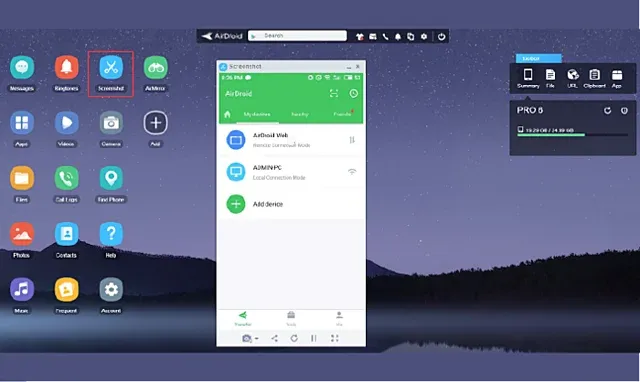هناك عدة مرات يشعر فيها المرء بالحاجة إلى عرض شاشة هاتفه الذكي على جهاز كمبيوتر يعمل بنظام Windows أو Mac. سواء كان ذلك بنظام Android أو iOS ، يمكنك الاستفادة من مجموعة من التطبيقات الموجودة على جهاز الكمبيوتر الخاص بك وهاتفك لعكس عرض الهاتف على الكمبيوتر.
لماذا تريد أن تفعل ذلك؟ حسنًا ، قد ترغب في عرض صور لشخص ما بهاتفك على الكمبيوتر ، أو قد ترغب في عرض عرض تقديمي من هاتفك على كمبيوتر محمول متصل بجهاز عرض ، أو قد ترغب في مشاهدة فيلم من هاتفك على شاشة الكمبيوتر. مهما كان السبب ، فهناك طرق متعددة لربط شاشة هاتفك الذكي بشاشة الكمبيوتر الشخصي الذي يعمل بنظام Windows. ومع ذلك ، لا تتوقع أن تساعدك هذه التطبيقات في ممارسة الألعاب من هاتفك على شاشة الكمبيوتر. من المؤكد أن شكل التأخير والعرض سيعيقان هذه التجربة. بالنسبة إلى كل شيء آخر ، إليك بعض التطبيقات الأكثر شيوعًا المستخدمة لعرض هواتف Android و iOS على أجهزة الكمبيوتر التي تعمل بنظام Windows / Mac - سواء أجهزة الكمبيوتر المكتبية أو المحمولة.
كيفية عرض شاشة هاتفك على جهاز الكمبيوتر
AirDroid (لاسلكي)
تطبيق انعكاس قوي موصى به هو AirDroid. إنه تطبيق انعكاس مجاني يعمل بدون شبكة WiFi. كما يتيح للمستخدمين نسخ الملفات في الهواتف الذكية احتياطيًا إلى أجهزة الكمبيوتر وتسجيل لقطة شاشة بدون ROOT. باتباع الخطوات التالية لتجربة Airdroid على الويب UI.
خطوات لعرض شاشة Android لاسلكيًا (AirDroid):
1. قم بتنزيل وتثبيت AirDroid على جهاز Windows / Mac و Android.
2. افتح تطبيق Windows وأنشئ حساب AirDroid.
3. أضف جهازًا إلى حسابك عبر تسجيل الدخول إلى إصدار تطبيق AirDroid.
4. الآن ، يمكنك الوصول إلى الملفات والمكالمات والرسائل على جهاز Android.
التحكم الكامل في الهواتف Airdroid مراقبة الهاتف بالكامل - AirDrop:
Vysor
يستخدم Vysor مجموعة من التطبيقات المتوفرة على Play Store وتطبيق الكمبيوتر الشخصي لتمكين النسخ المتطابق للشاشة من هاتف Android إلى جهاز كمبيوتر يعمل بنظام Windows. يتيح لك التطبيق عرض جهاز Android والتحكم فيه على جهاز الكمبيوتر الخاص بك ، واستخدام تطبيقات Android الأخرى على جهاز الكمبيوتر ، ولعب الألعاب (مع فترات تأخير) ، والتحكم في هاتفك باستخدام الماوس ولوحة المفاتيح والمزيد.
التطبيقات تعمل بشكل جيد للعروض التقديمية. يتيح لك التطبيق أيضًا مشاركة شاشتك مع الآخرين للمساعدة عن بُعد. تحتاج إلى تثبيت تطبيق Vysor على هاتفك من خلال متجر Play ، وتمكين تصحيح أخطاء USB على هاتفك ، وتنزيل تطبيق Vysor Chrome على جهاز الكمبيوتر الخاص بك وأنت مستعد لعرض شاشة هاتفك على الكمبيوتر.
ApowerMirror
مقارنةً بـ Vysor ، يوفر الإصدار الأساسي من ApowerMirror المزيد من الوظائف ويسمح لك بعكس شاشة الهاتف على جهاز الكمبيوتر عن طريق خيارين ، بما في ذلك كابل USB والشبكة اللاسلكية.
خطوات لعرض شاشة Android عبر USB. (ApowerMirror - بدون انترنت):
1. قم بتركيب كبل USB
2. ابدأ تشغيل تطبيق المرآة على جهاز Android الخاص بك
3. اضغط على زر M في الجزء السفلي من التطبيق
4. حدد اسم الكمبيوتر الخاص بك المدرج
5. اختر "Phone Screen Mirroring" وانقر على "Start Now"
يتوافق ApowerMirror مع كل من أنظمة Android و iOS ، مع التوافق الكامل لنظامي التشغيل Windows و Mac ، ويدعم الاتصال بأجهزة متعددة.
مثل Vysor ، يمكنك الاستمتاع بمجموعة متنوعة من الخدمات المضافة مثل التقاط لقطات الشاشة وتسجيل شاشات الهاتف بصوت فعال والتحكم في الأجهزة المحمولة باستخدام الماوس ولوحة المفاتيح بحرية. باستخدام تطبيق المرآة هذا للكمبيوتر الشخصي ، يمكنك لعب الألعاب المحمولة على شاشة أكبر دون القلق من إجهاد العين والاستمتاع بتجربة لعب أفضل.
LonelyScreen
هل تريد أن يقبل جهاز الكمبيوتر الخاص بك الذي يعمل بنظام Windows اتصالات AirPlay من جهاز iPhone الخاص بك؟ LonelyScreen هو طريقك.
يجب تنزيل البرنامج من هنا وهناك نسخة تجريبية مجانية متاحة لأولئك الذين لا يرغبون في الاشتراك في الخدمة والتي تكلف 15 دولارًا لمدة عام. عند تثبيت البرنامج ، قد ترى تنبيه جدار حماية Windows والذي يمكنه منع الوصول إلى التطبيق. ستحتاج إلى السماح بالوصول لبدء التنزيل. لن يسمح لك LonelyScreen بالتحكم في هاتفك باستخدام الماوس ولوحة المفاتيح ، ولكنه يسمح للمستخدمين بنسخ أي شيء على شاشتهم إلى جهاز كمبيوتر يعمل بنظام Windows أو Mac. أيضًا ، سيتم تمكين أي تطبيقات تسمح باستخدام AirPlay على الكمبيوتر من خلال التطبيق.
هناك أيضًا مسجل شاشة مدمج يسمح للمستخدمين بالتقاط شاشة هواتفهم من خلال أجهزة الكمبيوتر الخاصة بهم.